Kui tihti ja miks peate Windowsi uuesti installima. Ja kas see on vajalik?
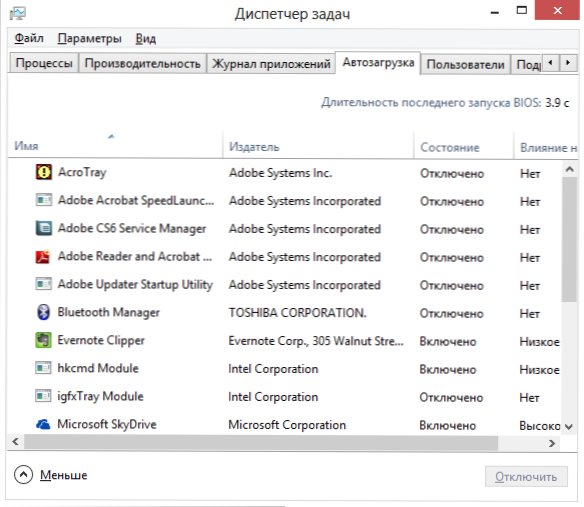
- 2245
- 208
- Tyrone Beer Jr.
Paljud kasutajad hakkavad lõpuks märkama, et arvuti hakkab aja jooksul aeglasemalt ja aeglasemalt töötama. Mõned neist usuvad, et see on Windowsi tavaline probleem ja see opsüsteem tuleb aeg -ajalt uuesti installida. Veelgi enam, juhtub, et kui nad kutsuvad mind arvuteid parandama. Proovime probleemi välja mõelda.
Paljud usuvad, et Windowsi uuesti installimine on lihtsaim ja kiireim viis enamiku arvutiprobleemide lahendamiseks. Aga kas see on tõesti nii? Minu arvates võtab see isegi Windowsi automaatse installimise korral taastumise pildiga võrreldes käsitsi režiimis lahendamisega lubamatut aega ja püüan seda võimaluse korral vältida.
Miks aknad hakkasid aeglasemalt töötama
Peamine põhjus, miks inimesed paigaldavad opsüsteemi uuesti, nimelt Windows, on selle töö aeglustumine mõne aja pärast pärast esialgset installimist. Selle aeglustumise põhjused on tavalised ja üsna tavalised:
- Programmid automaatselt laadimisel - Kui vaadata arvutit, mis "aeglustub" ja millele Windows on installitud, selgub 90% -l juhtudest, et on märkimisväärne arv sageli ebavajalikke programme, mis aeglustavad Windowsi laadimisprotsessi, jäädvustage Windowsi prügikast (teavitusala paremal) ja sööge protsessori aega, mälu ja Interneti -kanalit, töötades taustal. Lisaks sisaldavad mõned arvutid ja sülearvutid juba märkimisväärsel hulgal eelnevalt installitud ja täiesti kasutuid automaatseid koormusi.
- Dirigendi laiendamine, teenistus jne - Rakendused, mis lisavad oma otseteed Windowsi dirigendi kontekstimenüüsse, võivad kõvera koodi korral mõjutada kogu opsüsteemi kiirust. Mõned muud programmid saavad end installida süsteemiteenustena, töötades, seega isegi juhtudel, kui te neid ei jälgi - ei akende kujul ega süsteemse trammi ikoonide kujul.
- Arvutikaitse kombinatsioonikompleksid - Viirusetõrje- ja muud tarkvarakomplektid, mis on mõeldud arvuti kaitsmiseks igasuguste sissetungide eest, näiteks Kaspersky Interneti -turvalisus. Lisaks võib ühe kasutaja sagedastest vigadest kahe viirusetõrjeprogrammi installimine viia selleni, et arvuti jõudlus jääb alla kõik mõistlikud piirid.
- Arvutite puhastamise kommunaalteenused - Omamoodi paradoks, kuid arvuti kiirendamiseks mõeldud kommunaalteenused võivad bussi koormuses registreerudes aeglustada. Lisaks saavad mõned "tõsised" tasulised tooted arvuti puhastamiseks installida täiendavaid tarkvara ja teenuseid, mis mõjutavad veelgi jõudlust. Minu soovitus pole mitte installida tarkvara automatiseerimiseks ja muide, draiverite värskendamine - seda kõike on parem aeg -ajalt teha.
- Brauseripaneelid - Tõenäoliselt märkasite, et paljude programmide installimisel kutsutakse teid installima Yandexi või Maili.ru kui lähteleht, pange küsi.Com, google või bingi tööriistariba (saate uurida "Juhtpaneeli installimine ja kustutamine" ning vaadata, mis sellest installitud). Kogenematu kasutaja korral koguneb aja jooksul kogu nende Tulbarsi komplekt (paneelid) kõigisse brauseritesse. Tavaline tulemus - brauser aeglustub või algab kaks minutit.
Kuidas vältida "pidureid" akende
Selleks, et Windows OS -iga arvuti on pikka aega uuena töötamiseks, piisab lihtsate reeglite järgimisest ja aeg -ajalt vajaliku ennetava töö läbimiseks.
- Installige ainult need programmid, mida te tõesti kasutate. Kui midagi installiti "proovimiseks", ärge unustage eemaldada.
- Näiteks kui installiprogrammis on märkeruut „Kasutage soovitatud parameetreid”, siis märkige “Manuaalse installimine” ja vaadake, mis täpselt automaatsesse režiimi installitakse - suure tõenäosusega võib olla vaja tarbetuid paneele, testversioonid, testiversioonid programmid, alustades lehte brauseris.
- Kustutage programme ainult Windowsi juhtpaneeli kaudu. Kustutades programmiga lihtsalt kausta, saate sellest programmist jätta aktiivsed teenused, sissekanded süsteemiregistrisse ja muu "prügi".
- Mõnikord kasutage arvuti puhastamiseks registri või ajutiste failide kogunenud kirjete puhastamiseks. Kuid ärge pange neid tööriistu automaatsesse töörežiimi ja automaatset käivitamist Windowsi alguses.
- Järgige brauserit - kasutage minimaalset laienduste ja pistikprogrammide arvu, eemaldage paneelid, mida te ei kasuta.
- Ärge paigaldage viirusetõrjekaitse jaoks mahukaid komplekse. Piisab lihtsast viirusetõrjest. Ja enamik Windows 8 juriidilise koopia kasutajaid saab ilma selleta hakkama.
- Kasutage automaatsete programmide haldurit (Windows 8 -s on see sisseehitatud Dispettlerisse, eelmistes Windowsi versioonides, mida saate kasutada CCleaner), et eemaldada tarbetu automaatse laadimise automaatne laadimine.
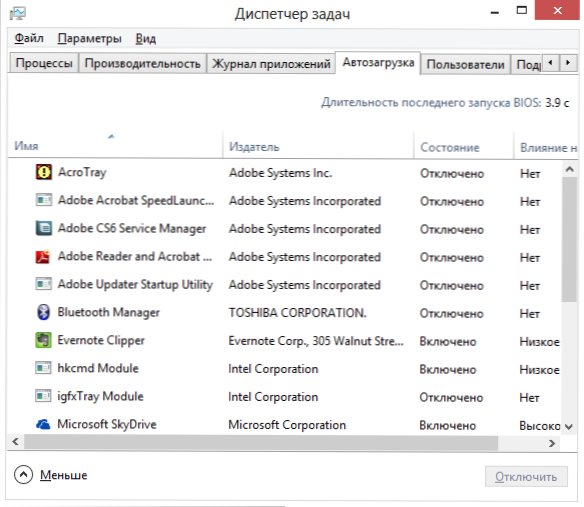
Kui peate Windowsi uuesti installima
Kui olete piisavalt puhas kasutaja, siis pole Windowsi regulaarset uuesti installimist vaja. Ainus juhtum, kui ma tungivalt soovitasin: Windowsi värskendamine. See tähendab, et kui otsustate Windows 7 -lt Windows 8 -le üle minna, on süsteemi värskendamine halb lahendus ja selle täielik ümbermõtestus on hea.
Veel üks oluline põhjus operatsioonisüsteemi uuesti installimiseks on ebaselgete tõrkete ja piduritega, mida ei saa lokaliseerida ja vastavalt neist lahti saada. Sel juhul peate mõnikord kasutama Windowsi uuesti installimise kui ainsa järelejäänud varianti. Lisaks on mõne pahatahtliku programmi korral Windowsi uuesti installimine (kui kasutajaandmete säilitamisel pole vaja vaevarikkaid tööd) on kiirem viis viirustest, troojalastest ja muudest asjadest vabanemiseks kui nende otsingust ja kustutamisest vabanemiseks.
Neil juhtudel, kui arvuti töötab normaalselt, isegi kui Windows installiti kolm aastat tagasi, pole otsest vajadust süsteemi uuesti installida. Kõik töötab hästi? - Nii et olete hea ja tähelepanelik kasutaja, kes ei soovi installida kõike, mis Internetis kokku puutub.
Kuidas Windowsi kiiresti uuesti installida
Windowsi opsüsteemi installimiseks ja uuesti installimiseks on mitmesuguseid meetodeid kaasaegsetes arvutites ja sülearvutites, seda on võimalik seda protsessi kiirendada, lähtestades arvuti tehase sätted või taastades arvuti pildi, mida saab luua igal ajal. Saate tutvuda kõigi selle teema materjalidega lehelt https: // remontka.Pro/Windows-Page/.

